コンピュータを長期間使用すると、大量のレジストリジャンクが生成されます。レジストリのジャンクはコンピュータの動作速度に影響を与えます。このジャンクを削除するにはどうすればよいですか? Win10 システムでレジストリのジャンクをクリーンアップする方法をエディターに教えてもらいましょう。一緒に見てみましょう。
1. デスクトップ上の空白スペースを右クリックし、[新しいテキスト ドキュメント] を選択します。
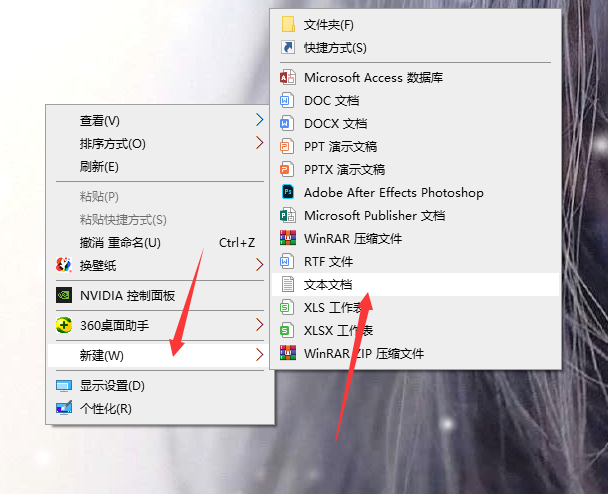
2. 次のコードをテキスト ドキュメントにコピーします。
@echo off
del/f/s/q %systemdrive %\*.tmp
del/f/s/q %systemdrive%\*._mp
del/f/s/q %systemdrive%\*.log
del/f/s/q %systemdrive%\*.gid
del/f/s/q %systemdrive%\*.chk
del/f/s/q %systemdrive %\*.old
del/f/s/q %windir%\*.bak
del/f/q %systemdrive%\recycled\*.*
del/f/q %windir%\prefetch\*.*
rd/s/q %windir%\temp & md %windir%\tempemp% &md %temp%
del /f/q %userprofile%\cookies\*.*
del/f/q %userprofile%\recent\*.*
rd/s/q \"%userprofile%\ローカル設定\インターネット一時ファイル\”
cls & echo システム ガベージの削除が完了しました:)
echo. & 一時停止
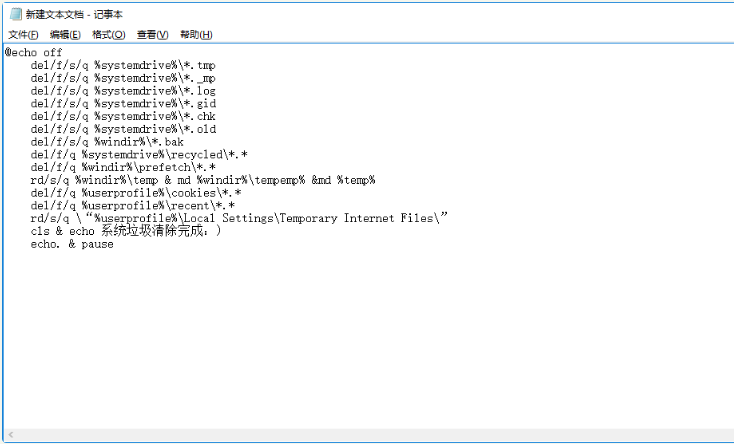
3.左上隅にあるファイルをクリックし、「名前を付けてデスクトップに保存」を選択します。
4. 保存した .bat ファイルを開いてレジストリをクリーンアップします。
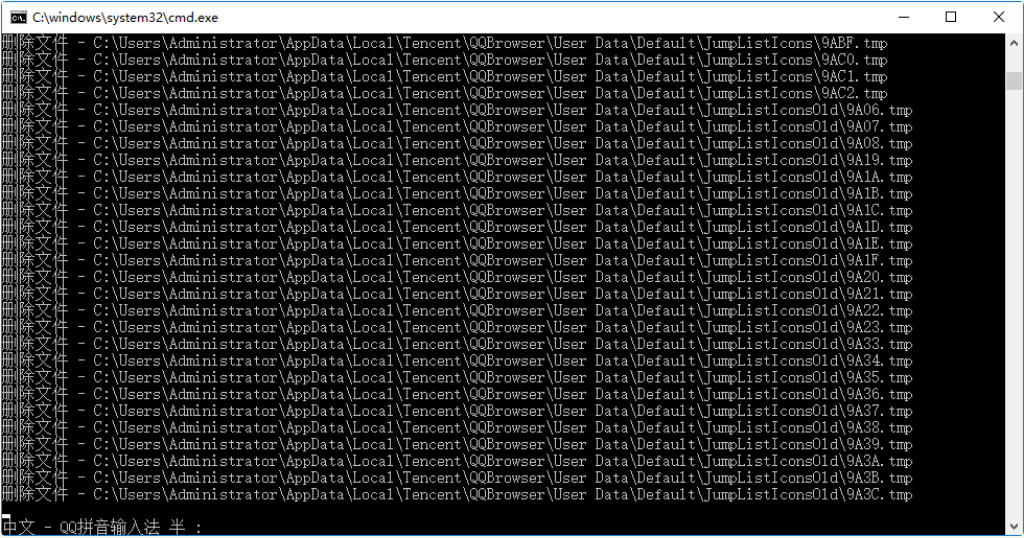
上記は、win10 でレジストリをクリーンアップする方法に関するステップバイステップのチュートリアルです。皆さんのお役に立てれば幸いです。
以上がWindows 10 でレジストリをクリーンアップする手順を図解付きで説明します。の詳細内容です。詳細については、PHP 中国語 Web サイトの他の関連記事を参照してください。